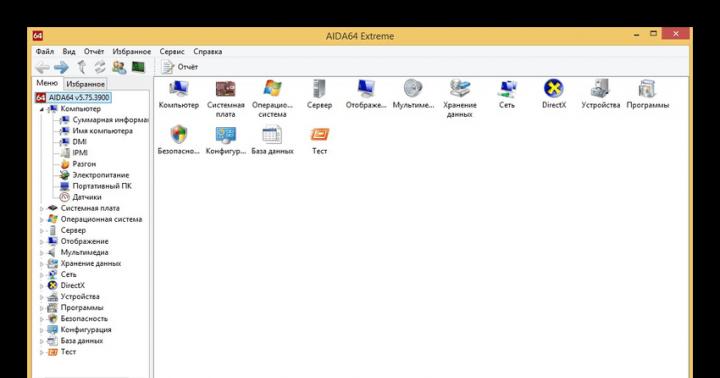При использовании любого устройства кнопка включения играет решающую роль. На телефоне iphone 5s эта кнопка предназначена не только для его включения, она так же служит кнопкой блокировки.
Кнопка Power y iphone 5s находится вверху смартфона, с торцевой его части, справа. Она размещена на торцевом шлейфе, как кнопки громкости и выбора режима звонка, приемный микрофон и контактная площадка вибромотора.
Поэтому в случае ее поломки часто можно наблюдать сопровождающие другие неприятности при работе айфона:
Залипание, плохо нажимается или вообще не функционирует кнопка громкости;
- самопроизвольная смена индикатора режима звонка на дисплее;
- сбои в работе режима вибрации при звонках или sms;
- микрофон на iphone 5s не записывает звук.
Если хоть одна из поломок у вас наблюдается, нужна не только замена кнопки включения на iphone 5s, но и полная диагностика телефона. Возможно в аппарате перестал функционировать верхний шлейф, который объединяет все эти детали.
Основания произвести ремонт кнопки включения iphone 5s
- Кнопка блокировки не нажимается, словно вдавлена внутрь телефона. Это означает, что лопнула мембрана.
- Кнопка нажимается, но не всегда эффективно срабатывает, или плохо нажимается. Причина аналогичная - в мембране, но она просто продавлена. Но, все равно необходима замена кнопки включения на iphone 5s.
- Кнопка не функционирует, но нажимается нормально. Скорее всего причина в повреждении шлейфа. Потребуется и его замена.
- Кнопка Power, как бы болтается, не фиксируется в определенном положении, и, соответственно, не срабатывает при нажатии. Так же проблема лопнувшей мембраны.
Даже если блокировка iphone 5s еще срабатывает, но вы замечаете, что она стала нажиматься сложнее, нужно приложить усилия или она срабатывает не всегда - она нуждается в замене. Не стоит применять усилия, для включения телефона, от этого кнопка сломается еще быстрее. Знайте, что если такие проблемы наблюдаются, то в скором времени она все же полностью перестанет функционировать, поэтому е стоит тянуть с ремонтом.
Причины поломки кнопки блокировки
Причины, как и для всех поломок iphone, могут быть различными.
Как правило, это:
- попадание влаги внутрь корпуса;
- механические повреждения;
- падение устройства или сильный удар;
- слишком усердное нажатие кнопки с применением силы.
Особенности ремонта кнопки Power на iphone 5s
Основной особенностью и, одновременно, сложностью является тот факт, что чтобы добраться до самой поломки необходимо произвести полную разборку устройства iphone 5s. Это крайне сложная задача, т. к. нужно медленно, с собой аккуратностью и осторожностью друг за другом отсоединить все системные детали телефона, не повредив при этом их функциональность.
Происходит это в следующей последовательности:
- Открутить болты, фиксирующие корпус внизу, в торце телефона.
- С помощью присоски поднять дисплей, стараясь не повредить при этом шлейф.
- Отсоединить шлейф дисплея, а также аккумулятор. Для этого нужно отвинтить все болты.
- Отсоединить шлейфы материнской платы.
- Снять материнскую плату.
- Удалить шлейф кнопки включения.
- Достать нерабочую кнопку, произвести замену на новую. При необходимости заменить шлейф.
- Собрать телефон в обратном порядке.
Такая процедура требует определенных навыков, умений и наличия специальных инструментов. Под силу это только профессионалам. Обратившись в нашу компанию, вы можете быть уверенны, что ваш iphone 5s в руках настоящих мастеров, которые буквально в течении часа произведут замену кнопки Power на ваш iphone 5s.
Воспользовавшись нижеследующей инструкцией, вы сможете безопасно извлечь из корпуса телефона iPhone 5s кнопку включения/выключения устройства, а затем установить новую запчасть. Чтобы добраться до кнопки, придётся вытащить из телефона аккумулятор. Он приклеен к корпусу при помощи специальной клейкой ленты. Повторно использовать её не получится, поэтому рекомендуем приготовить ленту заранее. Можно использовать и двухсторонний скотч. Аккумулятор приклеивать необязательно, однако лучше сделать это, чтобы защитить его от вибрации.
В нашем сервисном центре замену проведут лучшие специалисты с гарантией качества, что не скажешь о замене собсвенными руками. Цена за услугу с запчастью составит 1500.
А теперь приступим.
Возьмите отвёртку с формой головки типа «звезда» и открутите с её помощью следующие два болта в нижней части корпуса аппарата:
Теперь вам нужно отделить экран от основания. Используйте для этого специальный инструмент (изображён ниже) или хотя бы вакуумную присоску. Вариант с инструментом гораздо легче:
· Закрепите ваш инструмент примерно следующим образом:

· А затем (очень плавно) просто сдавите его рукоятки - корпус отделится от основания:

В случае с iPhone 5s вы можете столкнуться с распространённой проблемой, а именно - отделение защитного стекла от пластиковой подкладки. Если вы наблюдаете такую картину, тогда возьмите какой-нибудь плоский пластиковый предмет и вставьте его в проём между корпусом и дисплеем.

Передвигайте лопатку по мере поднятия тачскрина, пока та не будет отделена от корпуса.

Теперь рассмотрим процесс вскрытия телефона при использовании вакуумной присоски. Для начала прикрепите её к дисплею в нижней части.

Удерживайте телефон на столе одной рукой и тяните за присоску другой. В нижней части корпуса образуется проём. Вставьте в неё пластиковую лопатку и используйте её как рычажок, чтобы отделить дисплей от основания. Возможно, вам придётся пройтись лопаткой по всему периметру телефона.

Приподнимите дисплей на небольшой угол. Прямо под ним вы увидите шлейф от кнопки Home, поступающий под металлическую крышку-заглушку. Первым делом откройте её.

А затем отключите коннектор шлейфа от платы.

После чего вы можете отделить дисплей от корпуса. Сделайте это, а затем зафиксируйте телефон в одном положении, чтобы было удобно производить дальнейшие действия.


Теперь отключим от телефона аккумулятор. Для этого вам нужно открутить следующие болты:

Снимите металлическую заглушку, а затем отключите шлейф аккумулятора от платы.


Для доступа к кнопке включения/выключения телефона потребуется полностью снять дисплей. Сначала открутите 5 болтов, удерживающих очередную заглушку в правой верхней части аппарата.


Сняв крышку, вы обнаружите несколько шлейфов. Извлеките их коннекторы из гнёзд:
· Шлейф передней камеры;

Шлейф LCD-дисплея;

· Шлейф экрана.

Тачскрин нам более не понадобится. Уберите её в сторону.

Следующая задача - демонтаж материнской платы. Для начала отключим от неё все шлейфы. Слева от аккумулятора выньте из гнезда на плате следующий коннектор:

Чуть ниже найдите шлейф от Dock-разъёма телефона, отключите его и затем отогните вниз.


Прямо под гнездом для подключения аккумулятора находится коннектор от антенны телефона. Отключаем его от платы.

Перейдите к верхней правой части телефона. Здесь вы увидите шлейф от основной камеры. Извлекаем его из гнезда.

Немного левее от камеры приклеен небольшой кусок клейкой ленты. Её нужно отклеить, чтобы получить доступ к болтам.

Осталось открутить 7 болтов.

Теперь материнскую плату можно будет извлечь из телефона. Подденьте её лопаткой в нижней части.

Не торопитесь вынимать плату из телефона. Возьмите её в руки, немного потяните на себя.

Переверните плату. Здесь вы увидите небольшой коннектор от шлейфа антенны. Извлеките его из гнезда. После чего плату можно будет снять.


Далее, извлекаем основную камеру. Для начала осмотрите область в правой части от камеры. Здесь под отверстием для болта расположен маленький металлический крепёж. Вытащите его и уберите в надёжное место, чтобы не потерять.


Сама камера дополнительно удерживается на основании при помощи клейкой ленты. Найдите её конец на правой стороне корпуса камеры, а затем отклейте.

Теперь камера может быть извлечена из телефона.

Тут же находим два следующих болта и откручиваем их:

А затем снимаем очередную заглушку.

Осмотрите гнезду, откуда была извлечена камера. В верхней части вы увидите небольшую подкладку-уплотнитель. Она служит для защиты камеры от вибрации. Не забудьте снять и её.

Переходим к демонтажу аккумулятора. В нижней её части вы обнаружите выступающую из-под батареи клейкую ленту. Отклеиваем её.


Осторожно вытяните ленту, а затем разрежьте её на 2 части.

Ухватитесь за одну из лент и постепенно начинайте вытягивать её из-под аккумулятора.

Скорее всего, лента застрянет на каком-нибудь моменте. Чтобы отклеить её, заведите ленту за боковую сторону аккумулятора.

А затем продолжите отклеивать её, пока не достигните верхней части аккумулятора.


То же самое нужно проделать и с другой лентой.

Как только обе ленты будут извлечены, вы сможете вытащить батарею из телефона.

Нередко лента обрывается где-нибудь посередине. Используйте в этом случае тонкую пластиковую карту, поддев ею аккумулятор с правой стороны. Проталкивайте карточку вперёд, чтобы отклеить батарею от основания.

Осталось совсем немного. Первым делом осмотрите верхний бортик корпуса. Здесь вам нужно будет открутить следующий болт:

Это позволит вам снять металлический контакт.

Под ним вы обнаружите захлопывающуюся заглушку. Отогните её в сторону.


А теперь протолкните кнопку с обратной стороны, а затем извлеките её из своего гнезда.


На этом процедура извлечения кнопки включения/выключения телефона завершена. Установите на её место новую кнопку, а затем повторите все шаги из данной инструкции в обратном направлении, чтобы собрать свой смартфон.
Если вас интересуют другие услуги на ремонт iPhone 5s можете перейти на эту сраницу .
Ремонт (замена) кнопки включения iPhone 5 – одна из наиболее частых операций по ремонту в любом сервисной центре.
Кнопка Power (она же кнопка блокировки, кнопка вкл/выкл ) Apple iPhone 5 (iPhone 5c, iPhone 5s) размещена на верхнем шлейфе, также как переключатель «Звонок»/«Бесшумный режим» (mute), кнопка громкости (volume), приемник (передний микрофон) и контактная площадка для вибромотора. Поэтому, если вместе с неработающей кнопкой включения в Айфоне наблюдаются все эти поломки:
- кнопка громкости iPhone 5 не работает, не нажимается, нажимается с большим усилием, зациклилась (залипла);
- при активированной настройке виброрежима – он не работает (при поступлении звонков и sms нет вибрации) или не меняется индикатор на дисплее (при дефолтной настройке – знак в виде колокольчика, при бесшумном – он перечеркнут);
- нет звука на записанном видео или аудио, не работает микрофон в iPhone, собеседник не слышит вас или слышит с помехами
Требуется диагностика смартфона (в наших СЦ она бесплатна) для определения дополнительных неисправностей и замена верхнего шлейфа iPhone 5, iPhone 5c или iPhone 5s .
Что касается непосредственно поломки кнопки включения / выключения iPhone 5, iPhone 5c, iPhone 5s она может быть следствием:
- механических повреждений,
- повреждения толкателя,
- естественного износа
- реже: выхода из строя дорожек платы
и проявляется одним из ниже описанных способов.
Кнопка включения iPhone 5 (iPhone 5c / iPhone 5s) болтается
Чаще всего жалоба на то, что кнопка включения болтается , то есть, нет фиксации, срабатывает самопроизвольно, относится к бюджетной версии iPhone 5c и связана с механическим повреждением. Имейте в виду, что если кнопка включения / блокировки Айфона 5 движется только при сильном нажатии – не нужно усердствовать, а лучше сразу же обратиться в сервисный центр для диагностики проблемы с кнопкой Power, так как именно чрезмерное воздействие выводит кнопку включения из строя.
Не работает, сломалась кнопка блокировки, включения iPhone 5, iPhone 5c или iPhone 5s
Первые признаки неисправности кнопки включения – пробелы в срабатываниях, клавиша не всегда отвечает на нажатие, кнопка включения / блокировки не работает . Со временем количество адекватных срабатываний только снижается и если не решать проблему, кнопка перестает функционировать.

Примечательно, что в iPhone 4s эта кнопка теряла тактильные функции, но при внушительном надавливании все же активировала смартфон. В iPhone 5 все кардинально наоборот, кнопка теряет электрический контакт, от силы нажатия работоспособность клавиши не проявляется. Как показывает опыт, причиной такой неисправности становятся мелкие разрывы в фактуре проводника шлейфа. Этот недочет может быть вызван механическим повреждением шлейфа или из-за окисления контактом мембраны, вызванный попаданием под корпус устройства влаги .
Кнопка включения / блокировки iPhone 5, iPhone 5c или iPhone 5s запала, заедает, залипает или провалилась
Другая проблема, когда заедает, залипает или провалилась кнопка блокировки, включения iPhone 5 , может возникнуть и сразу после покупки гаджета, в этом случае, если имеется возможность, обменяйте смартфон. Нет ничего необычного, когда причина – износ мембраны кнопки включения Айфон 5, то есть кнопка перестает возвращаться в исходное положение, это ремонту-пригодная комплектующая, поэтому требуется замена шлейфа кнопки включения в сервисе по ремонту Apple iPhone в Москве .
iPhone 5, iPhone 5c или iPhone 5s дребезжит кнопка включения / блокировки
Некоторые пользователи iPhone 5s жаловались на дребезжание кнопки Power при подвижной записи видео на первых выпущенных экземплярах, и это активно обсуждалось на форуме Apple, однако дребезжание было признано в пределах нормы. Если кнопка вашего iPhone дребезжит, обратитесь к нам – мы исправим проблему.
Рекомендации по работе с кнопкой включения Айфон (iPhone) 5

Бережное обращение с iPhone 5 – залог его безотказного функционирования. Облачите устройство в специальный чехол с защитной крышкой. Такой формат чехлов позволяет активировать смартфон при открытии и переводит его в режим сна, а для блокировки достаточно закрыть чехол. В этом случае ремонт кнопки включения iPhone 5, которая используется гораздо реже, вам еще долго не понадобится.
Замена, ремонт кнопки включения, блокировки iphone 5: процедура
В процессе ремонта происходит замена верхнего шлейфа, который отвечает не только за работоспособность клавиши power. За счет него функционируют клавиши настройки громкости, активации беззвучного режима. Чтобы извлечь верхний шлейф, необходимо комплексно разобрать смартфон, поэтому выполнять такой ремонт в домашних условиях не рекомендуется, будет лучше, если этим займутся наши мастера. Тем более, если функционал смартфона был утрачен в результате механического повреждения. В данном случае в ходе ремонта шлейфа необходимо провести диагностику прочих аппаратных компонентов.
Если вам требуется замена кнопки блокировки, включения / выключения iPhone 5, iPhone 5c или iPhone 5s или нужно заменить шлейф кнопки включения iphone 5, обратитесь в один из наших сервисных центров.
Данное руководство описывает, как выполняется замена шлейфа кнопок громкости, питания и переключателя режима звонков iPhone 5.
Необходимые инструменты:
- Инструмент для извлечения SIM-карты или обычная скрепка;
- Стандартные отвертки;
- Пластиковый инструмент для открывания;
- Присоска;
- Спаджер (диэлектрическая лопатка);
- 5-лепестковая отвертка Pentalobe;
- Плоская отвертка на 2,5 мм;
- Шлейф аудио-контроля и кнопки Power, который мы установим на место извлеченного.
Предупреждаем: мы не несем ответственности за ваши действия. Лучше обратитесь за помощью к профессионалам
Цены на некоторые наши услуги
| Ремонт iPhone 5 | Цена, р. |
|---|---|
| Замена тачскрина iPhone 5 (сенсора экрана) | 2990 |
| Замена дисплея iPhone 5 | 2990 |
| Замена задней крышки iPhone 5 | 2450 |
| Прошивка iPhone 5 и программный ремонт | 990 |
| Замена аккумулятора iPhone 5 (батарея) | 1200 |
| Ремонт после попадания влаги | 1600 |
| Замена микрофона iPhone 5 | 1450 |
| JailBreak iOS 7.x.x (джейлбрейк) | 950 |
| iPhone 5 не загружается | 990 |
| Замена разъема зарядки iPhone 5 (нижний шлейф) | 1290 |
| Установка приложений | договорная |
| Прочие услуги | звоните |
| Разлочка iPhone 5 | 1500 |
| Диагностика телефона | Бесплатно |
| Активация iPhone требующих ZIP code, social security number (SSN) и т.п. | звоните |
| Обрезка нано-СИМ | 300 |
Начинаем как обычно в iPhone 5, со снятия фронтальной панели.
- Выключите смартфон. Если сделали это раньше, перепроверьте на всякий случай, так как работать со включенным аппаратом опасно для здоровья.
- После открутите два винтика, находящиеся с двух сторон от Lightning-порта.
- Прижмите присоску к дисплею на уровне кнопки НОМЕ, а точнее, немного выше нее.
- Проверьте, все ли края присоски соприкасаются с дисплеем. Без этого невозможен нужный нам эффект герметичности.

- Убедитесь, что присоска плотно прилегает к фронтальной панели.
- Держа iPhone в одной руке, второй начните осторожно тянуть присоску за кольцо, чтобы немного приподнять лицевую панель и отделить ее от основного корпуса.
- Если панелька не поддается, чуток поднажмите, но совсем немного. Помните о том, что фронтальная конструкция довольно тонка, а значит, легко повреждается от излишней силы.
- Вставив инструмент для открывания в появляющееся пространство между лицевой панелью и корпусом, начинайте аккуратно отодвигать корпус вниз, одновременно все еще приподнимая фронтальную панель вверх другой рукой.
- Тем же инструментом следует пройтись по всему шву, а точнее, по образовавшемуся на его месте разъему. Это нужно, что инструментом расцепить небольшие пластиковые защелки, изнутри удерживающие лицевую панель на корпусе.

Настоятельно рекомендуем не торопиться и не перебегать от одной защелки к другой. Будьте последовательны и аккуратны, двигайте инструмент справа налево, не пропуская ни одного кусочка шва. Так Вы освободите фронтальную панель, не повредив защелки и соседние элементы.

- Ни в коем случае не старайтесь сразу снять панель. Дело в том, что она все еще соединяется с корпусом несколькими шлейфами, идущими к верхней части «тела» iPhone.
- Дно же корпуса, напротив, уже полностью освободилось от конструкции лицевой панели, поэтому для удобства можете слегка развернуть его.
- Постарайтесь сделать так, чтобы вся фронтальная панелька располагалась перпендикулярно к корпусу смартфона, но шлейфы при этом не были бы отсоединены.

Открутите 3 винта, фиксирующих кабельный кронштейн лицевой панели на материнской плате аппарата. Видите, они имеют разные размеры: два винта по 1.2 мм и один - 1.6.мм.

Снимите кронштейн лицевой панели с основной платы.

- При помощи пластикового инструмента для открывания отсоедините три идущих от фронтальной панели шлейфа:
- Шлейф фронтальной камеры и сенсора;
- Шлейф цифрового преобразователя;
- Дисплейный шлейф.

Памятка на будущее:
Если после того, как Вы обратно соберете iPhone 5, на дисплее не будет изображение или его качество оставит желать лучшего, значит, Вы ошиблись при подсоединении этих шлейфов. Попробуйте выполнить перезагрузку аппарата с извлечением батареи. Если это не помогает, переподсоедините шлейфы.
Снимаем фронтальную конструкцию и откладываем на время.

Откручиваем два винта, крепящих металлический кронштейн аккумулятора к основной плате. Вам необходимо выкрутить 1 винт на 1.8 мм, а второй - на 1.6. мм. При обратной сборке внимательно следите, какой куда вкручиваете.

Удаляем кронштейн батареи.

- Орудуя пластиковым инструментом для открывания, подденьте и приподнимите крышку отсека батареи.
- Действуйте аккуратно, чтобы не задеть материнскую плату устройства, так как это может повредить ее микросхемы.

- Вставьте кончик пластикового «открывателя» между стенкой гнезда батареи и самой батареей в нижней части корпуса.
- Проведите по периметру батареи этим инструментом, чтобы отклеить аккумулятор и извлечь его.
- Только не усердствуйте слишком, иначе ненароком повредите или проколете аккумулятор.

- Если необходимо, воспользуйтесь широкой лопаточкой для открывания. С ее помощью отделить батарею от клейкого слоя будет еще проще.
- Извлеките аккумулятор.

Шаг 15. Начинаем работать с основной платой устройства.
Острием спаджера удаляем кронштейн шлейфа антенны (той, что отвечает за прием и передачу сигнала сотового оператора) из его гнезда на материнской плате, что находится сразу над динамиком.

Открутите два винта (1,5 мм и 2,3 мм) основной платы, чтобы отделить ее от корпуса.

- Снимите крышку с верхней части основной платы.
- Удостоверьтесь, что не сломаете крошечную заземляющую пластину крышечки, расположенную по соседству с основной камерой.
- На новых моделях кронштейн обычно крепится к камере, поэтому не может быть полностью извлечен на этом этапе.

Плоским концом спаджера отсоедините три шлейфа от основной платы: верхний соединительный шлейф, кнопочный шлейф и нижний соединительный шлейф.

Открутите два винта по 1,3 мм с внутренней поверхности верхней задней части корпуса.

Открутите винт на 1,2 мм из срединного кронштейна основной платы.

Пальцами снимите кронштейн.

- Спаджером подцепите шлейф Lightning-порта и начните аккуратно вытаскивать его из гнезда на основной плате.
- Чтобы не повредить шлейф при извлечении, сначала поднимите его и отведите назад (как сделали бы с очередной страницей обычного блокнота) и только затем удалите полностью.

- Инструмент для извлечения SIM-карты вставьте в специальное точечное отверстие с правой стороны корпуса iPhone.
- Если такого инструмента не имеется, разогните внешний виток скрепки и проделайте то же самое.
- Когда лоток с сим-картой выдвинется, удалите и карточку, и его.

Открутите еще несколько винтов, соединяющих основную плату с корпусом: 2 винта по 2,3 мм и 3 по 2,7 мм, причем вторые лучше удалять как раз той самой плоской отверткой. На то, что ее габариты на 2 мм меньше, не обращайте внимания, она и так отлично сработает.

- Поверните основную плату «лицом» к батарейному отсеку корпуса.
- Не пытайтесь на этом этапе полностью извлечь основную плату из корпуса, так как с обратной стороны все еще остается подсоединенным один шлейф.
- Вспышка закреплена в корпусе слоем клея, поэтому удалить ее можно только пинцетом.

Острием спаджера поддеваем шлейф антенны Wi-Fi из гнезда под материнской платой аппарата.

- Извлеките основную плату из корпуса.
- Когда «материнка» уже снаружи, держите ее на заземляющем антистатическом коврике, чтобы предотвратить повреждение микросхем.

Переходим к кнопке питания. Острым концом диэлектрической лопатки удаляем резиновую прокладку из-под кнопки Power.

Откручиваем один винт на 1,9 мм, который удерживает кронштейн клавиши питания с внутренней верхней стороны корпуса.

- Открутите плоской отверткой еще один винт на 2,9 мм, который находится на кронштейне между задней камерой и ее вспышкой.
- Выкрутите так же стандартный винтик на 1,6 мм.

Извлеките металлический кронштейн кнопки Power.

Спаджером отогните кронштейн кнопки Power от верхней границы корпуса.

- Надавите на кнопку включения снаружи острой частью спаджера.
- Вытащите клавишу.

Открутите три винтика, крепящих вибромотор и его кронштейн к корпусу: один винт на 2,3 мм, второй на 1,7 мм, третий - 1,6 мм, удерживающий вибромотор в корпусе изнутри.
Эта инструкция поможет вам самостоятельно заменить кнопку «домой» на вашем Айфоне 5s.
Заметьте, что Touch ID может работать только с кнопкой, установленной на заводе. Если вы самостоятельно замените кнопку «домой», то вы не сможете разблокировать свой Айфон при помощи отпечатка пальца. Только замена в официальном сервис-центре Apple может сохранить функциональность Touch ID.
Эта инструкция является переводом статьи: https://www.ifixit.com/Guide/iPhone+5s+Home+Button+Replacement/24983 .
Также у нас есть инструкция о том, как , если вам интересно.
Предупреждение
Эта статья не является руководством к действию! Вся ответственность за сбор и разбор вашего устройства лежит на вас.
Многие производители не несут гарантийных обязательств если устройство было разобрано пользователем. Если вы не хотите лишиться гарантии на вашее устройство уточните условия гарантийных обязательств в документации или у производителя устройства.
Используемые инструменты
|
Если у вас разбился экран Айфона, то для начала заклеим его скотчем, чтобы не повредить себя и телефон мелкими осколками стекла.

Наклейте несколько полосок скотча, пока не закроете всю площадь экрана. В первую очередь это защитит вас и телефон от мелких осколков, во вторую очередь это поможет сохранить экрану целостность когда мы будем его доставать из корпуса.

Очень советую использовать защитные очки и перчатки. Доставать осколки стекла из глаза очень неприятное занятие:(
 1
1
Выключите ваш телефон до начала работы.
Затем выкрутите два 3.9-миллиметровых шурупа Pentalobe, которые находятся по бокам от коннектора Lightning.

Используйте присоску, чтобы снять модуль экрана. Поставьте присоску на экран рядом с кнопкой «домой» и надавите, чтобы присоска прилипла и хорошо держалась.

Модуль дисплея держится в корпусе на защелках, а также соединен с материнской платой несколькими шлейфами. Один шлейф расположен под кнопкой «домой», остальные в верхней части Айфона. Ваша задача открыть Айфон ровно на столько, чтобы можно было отсоединить шлейф под кнопкой «домой».

Не спешите, эта процедура может занять некоторое время. Дисплей iPhone 5S закреплен довольно прочно в корпусе. Не пытайтесь сразу открыть телефон полностью, не забывайте про шлейф.

Как только дисплей будет держаться только на шлейфах можно снять присоску, для этого потяните за язычок на присоске, или, если его нет, поднимите ногтем один край присоски.

Снимаем…

Теперь поднимаем модуль дисплея со стороны кнопки «домой» ровно на столько, чтобы можно было отсоединить шлейф.
Не поднимайте экран слишком высоко, вы можете повредить шлейф или разъем. Шлейф не должен быть натянут .

Используйте пинцет, чтобы снять скобу с разъема.

Во время сборки установите скобу правильно. Сторона с маленьким зубчиком, должна быть направлена вниз аппарата, а сторона с двумя щелями к батарее.

Воспользуйтесь пинцетом, чтобы отсоединить разъем шлейфа от разъема на материнской плате.

Удостоверьтесь, что разъем на шлейфе действительно отсоединен от разъема на материнской плате. Разъем на материнской плате приклеен и его можно оторвать от материнской платы, если быть не очень осторожным, но при этом сам разъем будет по-прежнему соединен с разъемом на шлейфе.

После того как шлейф кнопки «домой» отсоединен откройте телефон на 90° со стороны кнопки «домой» так, как будто бы в верхней части телефона шарнир.

Во время следующих нескольких шагов держите экран поднятым на 90° как изображено на картинке.

Выкрутите шурупы отмеченные кружками:
- 1.7-миллиметровый шуруп с крестовой головкой Phillips #000;
- 1.2-миллиметровый шуруп с крестовой головкой Phillips #000;
- 1.3-миллиметровый шуруп с крестовой головкой Phillips #000;
- 1.7-миллиметровый шуруп с крестовой головкой Phillips #000. Этот шуруп не примагничивается отверткой. Не потеряйте его.
Очень важно не перепутать шурупы при сборке. Если завернуть 1.3-миллиметровый или 1.7-миллиметровый шуруп вместо 1.2-миллиметрового, то можно нанести серьёзные повреждения материнской плате и окирпичить Айфон.
Не перетягивайте шурупы. Если шуруп не идет легко, то может быть вы ошиблись, не прикладывайте силы.

Снимите защитный экран.

«Лопаткой» отсоедините разъемы шлейфов селфи-камеры и сенсора.


Держите экран поднятым на 90°. Теперь отсоедините шлейф от дисплея.

Во время сборки разъем дисплея может не защелкнуться полностью и вы увидите белые линии на экране при загрузке Айфона. Если это произошло, отсоедините разъем дисплея и подсоедините его снова, а затем перезагрузите Айфон. Лучший способ перезагрузки это отсоединить на несколько секунд батарею.

Теперь отсоедините разъем сенсорного экрана.


Теперь можно убрать экран.

С обратной стороны экрана выкрутите один шуруп с головкой под крестовую отвертку Phillips #000, который держит кнопку «домой».

Выкрученный шуруп пристегнут к шлейфу застежкой с пружинкой-контактом. Во время сборке удостоверьтесь, что пружинка-контакт установлена, как и ранее, между шурупом и экраном.

Отогните шлейф.


Выкрутите два 1.4-миллиметровых шурупа с головками под крестовую отвертку Phillips #000.

Снимите скобу, которая держит кнопку «домой».

Засуньте «лопатку» под шлейф, идущий от кнопки «домой». Шлейф немного приклеен к модулю дисплея.

Нежно проведите «лопаткой» влево-вправо, чтобы отклеить шлейф.
Пока не доставайте кнопку, она еще соединена с модулем дисплея.

Если необходимо, удалите часть скотча, который вы наклеили вначале, с внешней стороны дисплея.
Аккуратно нажмите на верхний левый угол кнопки с внешней стороны.

Не пытайтесь выдавить всю кнопку сразу, ваша задача освободить только один угол, а затем вставить туда «лопатку» и поддеть.
Мембрана вокруг кнопки очень тонкая, если вам кажется, что она сейчас порвется, нагрейте её немного феном и повторите попытку.

Достаньте кнопку из модуля дисплея, аккуратно поддевая и отгибая её с помощью «лопатки».

Вот так…

Кнопка снята. Возможно вам потребуется перенести резинку-пыльник со своей старой кнопки на новую.

Аккуратно пинцетом отлепите резинку от кнопки. Резинка очень тонкая и её очень легко порвать. Если вы чувствуете, что можете её порвать, нагрейте кнопку феном, и попробуйте снова.